វិធីសង្គ្រោះឯកសារដែលបានលុបដោយកំចាត់មេរោគ Avast

Avast Antivirus គឺជាកម្មវិធីសុវត្ថិភាពកុំព្យូទ័រដ៏មានប្រសិទ្ធភាព និងទូលំទូលាយ។ វាទាក់ទាញអ្នកប្រើប្រាស់ជាច្រើនជាមួយនឹង UI សាមញ្ញ ការការពារដ៏ទូលំទូលាយ សុវត្ថិភាពខ្លាំង និងភាពឆបគ្នារបស់វាជាមួយ Windows, Mac និង Android ។
នៅពេលរកឃើញមេរោគ ឬឯកសារដែលមានមេរោគនៅលើកុំព្យូទ័ររបស់អ្នក Avast Antivirus នឹងដាក់ឱ្យនៅដាច់ដោយឡែក ឬលុបមេរោគ ឬឯកសារទាំងនោះ។ ទោះយ៉ាងណាក៏ដោយ ពេលខ្លះកម្មវិធីអាចច្រឡំឯកសារសុវត្ថិភាពរបស់អ្នកចំពោះមេរោគ ឬមេរោគ ហើយដូច្នេះលុបវាចេញ។ ប្រសិនបើឯកសារទាំងនោះមានសារៈសំខាន់សម្រាប់អ្នក អ្នកត្រូវតែចង់ស្ដារពួកវាឡើងវិញ។ ដូច្នេះអត្ថបទនេះនឹងបង្ហាញអ្នកពីវិធីសង្គ្រោះឯកសាររបស់អ្នកដែលបានលុបដោយ Avast Antivirus ។
តើ Avast ដាក់ឯកសារឆ្លងមេរោគនៅឯណា?
ជាធម្មតា Avast ដាក់ឯកសារមេរោគនៅក្នុង Virus Chest ដែលជាតំបន់ដាច់ពីគេ ដែល Avast Antivirus រក្សាទុកឯកសារ និងមេរោគដែលមានគ្រោះថ្នាក់។ ឯកសារ និងកម្មវិធីដែលដាក់ឱ្យនៅដាច់ពីគេក្នុង Virus Chest មិនអាចបើក ឬប្រតិបត្តិបានទេ ដូច្នេះពួកវានឹងមិនបង្កគ្រោះថ្នាក់ដល់កុំព្យូទ័រឡើយ។
នៅពេលដែលអ្នកមិនអាចស្វែងរកឯកសារនៅលើកុំព្យូទ័ររបស់អ្នក ប្រហែលជាវាត្រូវបានដាក់ដោយ Avast នៅក្នុង Virus Chest។ ដូច្នេះដើម្បីសង្គ្រោះឯកសារដែលបានលុបចេញពី Avast រឿងដំបូងដែលអ្នកគួរធ្វើគឺពិនិត្យមើល Virus Chest នៅលើ Avast ។
វិធីស្តារឯកសារដែលបានលុបចេញពី Avast Virus Chest
ប្រសិនបើឯកសាររបស់អ្នកត្រូវបានរារាំងដោយ Avast Antivirus នៅកន្លែងនេះ ពួកវាមិនត្រូវបានលុបពិតប្រាកដទេ ដូច្នេះជាសំណាងល្អអ្នកនៅតែអាចសង្គ្រោះឯកសារដែលអ្នកត្រូវការពីទីនោះបាន។ នេះជារបៀបធ្វើវា។
ជំហានទី 1: បើកកម្មវិធីកំចាត់មេរោគ Avast ហើយចុចលើ ការការពារ នៅលើរបារចំហៀងខាងឆ្វេង។

ជំហានទី 2: ចុច Virus Chest ក្នុងចតុកោណពណ៌ស្វាយ។
ជំហានទី 3: នៅក្នុង Virus Chest សូមចុចលើឯកសារដែលបានលុបដែលអ្នកចង់សង្គ្រោះ ហើយជ្រើសរើស Restore ។

ទិព្វ៖ នៅក្នុង Virus Chest ក្រៅពីពាក្យបញ្ជា Restore ដែលចម្លងឯកសារដែលបានជ្រើសរើសទៅទីតាំងដើមរបស់វា ហើយរក្សាឯកសារដែលបានស្ដារឡើងវិញនៅក្នុង Virus Chest មានពាក្យបញ្ជាផ្សេងទៀតរួមមាន:
Delete - យកឯកសារដែលបានជ្រើសរើសចេញពី Virus Chest ប៉ុន្តែនឹងមិនលុបឯកសារចេញពីថាសរឹងទេ។
ស្តារ និងបន្ថែមទៅការលើកលែង - ស្ដារឯកសារដែលបានជ្រើសរើសទៅទីតាំងដើម រក្សាឯកសារដែលបានស្ដារឡើងវិញនៅក្នុង Virus Chest ហើយ Avast Antivirus នឹងមិនអើពើឯកសារនេះនៅពេលអនាគត។
ការដកស្រង់ - ចម្លងឯកសារដែលបានជ្រើសរើសទៅទីតាំងដែលបានកំណត់ ហើយរក្សាទុកឯកសារដែលបានស្រង់ចេញនៅក្នុង Virus Chest ។
វិធីសង្គ្រោះឯកសារដែលបានលុបដោយកំចាត់មេរោគ Avast (មិនមែនចេញពីទ្រូងមេរោគ)
ប្រសិនបើអ្នកមិនអាចសង្គ្រោះឯកសារដែលបានលុបរបស់អ្នកពី Virus Chest បានទេ ប្រហែលជា Avast បានលុបពួកវារួចហើយ។ បន្ទាប់មកអ្នកនឹងត្រូវការដំណោះស្រាយភាគីទីបីដើម្បីសង្គ្រោះឯកសាររបស់អ្នកដែលបានលុបដោយ Avast Antivirus ។
នៅទីនេះ ការសង្គ្រោះទិន្នន័យ ត្រូវបានណែនាំ។ ជាកម្មវិធីសង្គ្រោះទិន្នន័យដែលមានជំនាញវិជ្ជាជីវៈ Data Recovery ជួយអ្នកប្រើប្រាស់រាប់លាននាក់ទាញយករូបថត តន្ត្រី វីដេអូ ឯកសារ និងប្រភេទឯកសារផ្សេងទៀតជាច្រើនពីកុំព្យូទ័រ និងថាសរឹងខាងក្រៅ។ ឧបករណ៍ផ្ទុកដែលមានប្រព័ន្ធឯកសារដូចជា NTFS, FAT16, FAT32, exFAT ឬ EXT ត្រូវបានគាំទ្រ។
វាអាចស្កេនថាសរឹងកុំព្យូទ័ររបស់អ្នក និងស្វែងរកឯកសារដែលបានលុបដោយ Avast Antivirus ។ នេះជារបៀបដែល Data Recovery ដំណើរការ។
ការទាញយកដោយឥតគិតថ្លៃការទាញយកដោយឥតគិតថ្លៃ
ជំហានទី 1: ចុចប៊ូតុងខាងក្រោមដើម្បីទាញយក Data Recovery នៅលើ Windows PC ឬ Mac របស់អ្នក។

ជំហានទី 2: បើកដំណើរការ Data Recovery ជ្រើសរើសប្រភេទទិន្នន័យនៃឯកសារដែលបានលុបរបស់អ្នក និង hard disk ដែលឯកសារទាំងនោះនៅមុនពេលត្រូវបានលុបដោយ Avast Antivirus ហើយបន្ទាប់មកចុច Scan ។

ជំហានទី 3: ជ្រើសរើសឯកសារដែលត្រូវបានលុបដោយខុសដោយ Avast Antivirus នៅក្នុងលទ្ធផលស្កេនត្រឡប់មកវិញ ហើយចុច Recover នៅខាងក្រោម។

ទិព្វ៖ Data Recovery ក៏អាចសង្គ្រោះឯកសារដែលមាន លុបដោយ Avast Cleanup. កាន់តែឆាប់អ្នកប្រើកម្មវិធីនេះដើម្បីសង្គ្រោះឯកសារដែលបានលុបរបស់អ្នក នោះអ្នកទំនងជានឹងយកវាមកវិញ។ លើសពីនេះ កុំដំឡើង Data Recovery ទៅក្នុង Hard Disk ដែលទិន្នន័យដែលអ្នកចង់សង្គ្រោះគឺនៅមុនពេលត្រូវបានលុប។
ការទាញយកដោយឥតគិតថ្លៃការទាញយកដោយឥតគិតថ្លៃ
វិធីបញ្ឈប់កំចាត់មេរោគ Avast ពីការលុបឯកសារ
ដូចកម្មវិធីកំចាត់មេរោគជាច្រើនផ្សេងទៀត Avast Antivirus នឹងច្រឡំឯកសារ ឬកម្មវិធីសុវត្ថិភាពមួយចំនួនសម្រាប់មេរោគ ឬមេរោគ ហើយលុបវាចោល។ ជាទូទៅអ្នកអាចដោះស្រាយបញ្ហាដោយបង្កើត Avast មិនរាប់បញ្ចូលឯកសារសុវត្ថិភាពរបស់អ្នក។ នៅពេលស្កេន ប៉ុន្តែពេលខ្លះវាមិនដំណើរការទេ ហើយកម្មវិធីនៅតែបន្តទប់ស្កាត់ និងលុបឯកសាររបស់អ្នករាល់ពេលដែលអ្នកបើកវា។ ក្នុងករណីនេះ អ្នកអាចសាកល្បងជំហានខាងក្រោមដើម្បីជួសជុលវា។
ជំហានទី 1: បើក Avast Antivirus ហើយចូលទៅកាន់ Settings > General > Exclusion ។
ជំហានទី 2: ចុចផ្ទាំង File paths ។
ជំហានទី 3: ចុចប៊ូតុង បន្ថែម ហើយបញ្ចូលផ្លូវនៃឯកសារដែលអ្នកចង់រក្សាទុក។
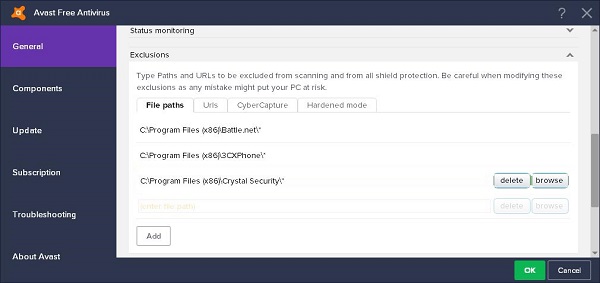
ទិព្វ៖ ប្រសិនបើវិធីសាស្ត្រនេះនៅតែមិនដំណើរការ សូមចូលទៅកាន់ការកំណត់ > ការការពារសកម្ម ជ្រើសរើសខែល ហើយចុចការលើកលែង ដើម្បីបន្ថែមឯកសាររបស់អ្នកនៅក្នុង Antivirus Shield។
ការទាញយកដោយឥតគិតថ្លៃការទាញយកដោយឥតគិតថ្លៃ
តើវាមានប្រយោជន៍ប៉ុនណា?
ចុចលើផ្កាយដើម្បីវាយតម្លៃវា!
ការវាយតម្លៃជាមធ្យម / 5 ។ រាប់សន្លឹកឆ្នោត:



